अपने खेलों के लिए स्टीम क्लाउड सेव का उपयोग कैसे करें
जब वीडियो गेम की बात आती है तो वाक्यांश "स्टीम क्लाउड" उबलते केतली या पुराने समय की ट्रेन की छवियों को जोड़ सकता है, यह सबसे बड़े पीसी गेमिंग प्लेटफॉर्म की हत्यारा विशेषता है। यदि आप स्टीम(Steam) पर गेम खेलते हैं, तो आप निश्चित रूप से जानना चाहेंगे कि स्टीम क्लाउड(Steam Cloud) गेम सेव का उपयोग कैसे करें। जब चीजें गलत हो जाती हैं, तो आपको खुशी होगी कि आपकी प्रगति के कीमती घंटे सुरक्षित रूप से संग्रहीत हैं जहां कोई भी उन्हें हटा नहीं सकता है।

स्टीम क्लाउड क्या बचाता है?
(Games that you buy and download)स्टीम(Steam) के माध्यम से आप जो गेम खरीदते और डाउनलोड करते हैं, वे स्टीम(Steam) के सर्वर पर सेव गेम फाइल को अपलोड और डाउनलोड कर सकते हैं । दूसरे शब्दों में, यदि आप अपने कंप्यूटर का डेटा खो देते हैं, एक नया कंप्यूटर सेट करते हैं या कई कंप्यूटरों पर अपना स्टीम(Steam) गेम खेलते हैं, तो आप इंटरनेट के माध्यम से अपने नवीनतम सेव गेम को पुनः प्राप्त कर सकते हैं।Â
जब आप किसी गेम को अनइंस्टॉल करते हैं और बाद में उसे फिर से इंस्टॉल करते हैं, तो आपके सेव गेम्स भी रीस्टोर हो जाएंगे। सामान्य तौर पर, स्टीम क्लाउड(Steam Cloud) बचाता है जिससे आप अपने सहेजे गए डेटा को भूल जाते हैं और बस गेमिंग के साथ आगे बढ़ते हैं।
क्या हर गेम स्टीम क्लाउड सेव करता है(Does Every Game Support Steam Cloud Saves) ?
स्टीम(Steam) पर हर गेम क्लाउड सेव का समर्थन नहीं करता है। यह कुछ ऐसा है जो डेवलपर पर छोड़ दिया गया है। सभी गेम एक जैसे काम नहीं करते हैं। डेवलपर्स को यह चुनने का मौका मिलता है कि कौन सा डेटा अपलोड किया जाए और क्या नहीं। यदि आप जानना चाहते हैं कि क्या स्टीम(Steam) गेम क्लाउड सेव का समर्थन करता है, तो बस इसके स्टोर पेज पर जाएं और जांचें कि स्टीम क्लाउड(Steam Cloud) लोगो गेम सुविधाओं की सूची में है या नहीं।
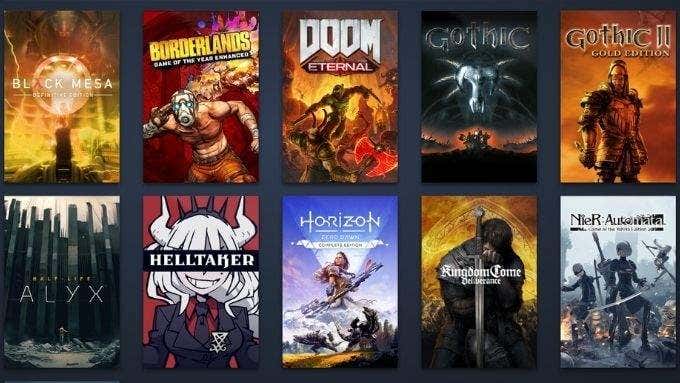
सुनिश्चित करें कि क्लाउड(Cloud) सेव आपके गेम के लिए सक्रिय हैं(Active)
किसी दिए गए स्टीम(Steam) कंप्यूटर पर सभी गेम के लिए क्लाउड सेव को अक्षम करना संभव है । आप अलग-अलग खेलों के लिए भी इस सुविधा को सक्षम या अक्षम कर सकते हैं। यदि आपका गेम स्टीम क्लाउड(Steam Cloud) सेव का समर्थन करता है, लेकिन सिंक नहीं कर रहा है, तो आप जांच सकते हैं कि सुविधा आसानी से सक्षम है या नहीं।
वैश्विक क्लाउड सेव सेटिंग्स की जाँच करने के लिए:
- भाप(Steam) खोलें ।
- स्टीम(Steam ) > सेटिंग्स( Settings) चुनें ।
- क्लाउड टैब(Cloud tab) पर स्विच करें ।
- सुनिश्चित करें कि स्टीम क्लाउड सिंक्रोनाइज़ेशन को उन अनुप्रयोगों के लिए सक्षम करें जो इसका समर्थन करते(Enable Steam Cloud synchronization for applications which support it) हैं, आपकी पसंद के अनुसार टॉगल किया गया है।

- ठीक(OK) चुनें .
अलग-अलग खेलों के लिए क्लाउड सेव स्थिति की जांच करने के लिए:
- भाप(Steam) खोलें ।
- अपनी स्टीम लाइब्रेरी(Steam library) पर जाएँ ।
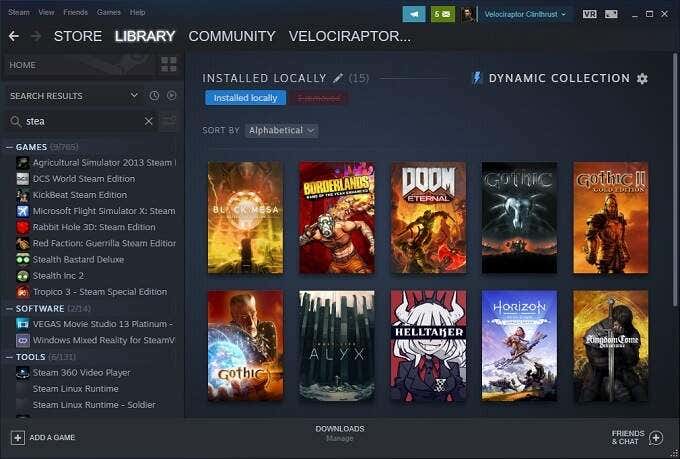
[4 स्टीम लाइब्रेरी 1.jpg]([4 Steam Library 1.jpg])
- विचाराधीन खेल(game) पर राइट-क्लिक करें ।
- गुण(Properties) चुनें ।

- सामान्य(General) टैब पर स्विच करें। Â
- जांचें कि क्लाउड सिंक्रोनाइज़ेशन आपकी पसंद के अनुसार टॉगल किया गया है।
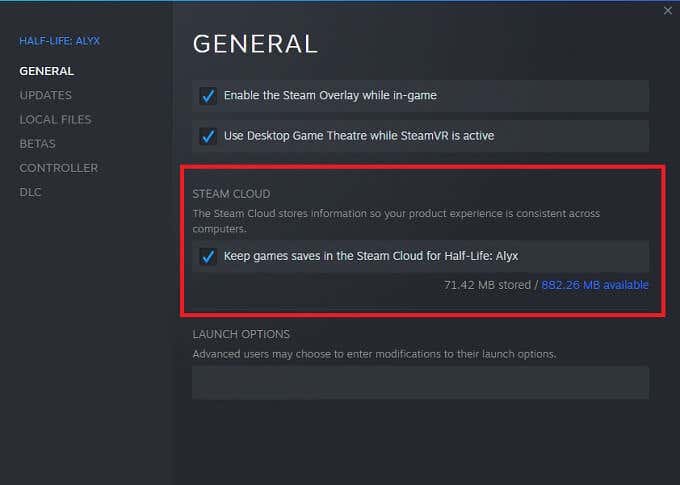
फिर से, सभी गेम में स्टीम क्लाउड(Steam Cloud) सेव फीचर नहीं होता है, इसलिए यदि आप किसी व्यक्तिगत गेम के लिए वह विकल्प नहीं देखते हैं, तो शायद यह इसका समर्थन नहीं करता है। हम आपको उस स्थिति में अपने सेव गेम डेटा का मैन्युअल बैकअप बनाने के लिए प्रोत्साहित करते हैं।
अपने पीसी पर डाउनलोड किए गए स्टीम क्लाउड(Downloaded Steam Cloud) सेव को ढूँढना
मैन्युअल बैकअप बनाने की बात करें तो, आप वास्तव में स्थानीय मशीन पर अपने क्लाउड सेव की स्थानीय कॉपी तक पहुंच सकते हैं। जब तक आप निश्चित रूप से फ़ोल्डर स्थानों को जानते हैं:
- पीसी(PC) : C:\Program Files (x86)\Steam\userdata
- मैक(Mac) : ~/लाइब्रेरी/एप्लिकेशन Support/Steam/userdata
- लिनक्स(Linux) : ~/.local/share/Steam/userdata
बस याद रखें कि ये डिफ़ॉल्ट स्थान हैं जहां क्लाउड सेव डेटा स्थानीय रूप से संग्रहीत किया जाता है। यदि आपने स्टीम(Steam) स्थापित करते समय एक कस्टम फ़ोल्डर निर्दिष्ट किया है , तो आपको इसके बजाय उस फ़ोल्डर में जाना होगा।
इन फ़ोल्डरों के अंदर, आप स्टीम ऐप आईडी(Steam App ID) के अनुसार संग्रहीत बचत पाएंगे । यह एक अद्वितीय संख्या है जो स्टीम(Steam) स्टोर में गेम के कैटलॉग नंबर से मेल खाती है । स्टीमडीबी(SteamDB) पर आईडी नंबर दर्ज करके आप आसानी से पता लगा सकते हैं कि कौन सी आईडी किस गेम के साथ जाती है ।
स्टीम क्लाउड सेव कॉन्फ्लिक्ट(Steam Cloud Save Conflicts) के साथ क्या करें
कभी-कभी, आपको स्टीम(Steam) से एक त्रुटि संदेश मिलेगा कि आपके स्थानीय कंप्यूटर पर संग्रहीत सेव गेम और स्टीम(Steam) के सर्वर पर संग्रहीत गेम के बीच एक विरोध है। यह आमतौर पर इसलिए होता है क्योंकि आपने एक ही सेव गेम फ़ाइल के दो अलग-अलग संस्करणों पर प्रगति की है।Â

अधिकांश समय, फ़ाइल का सबसे हाल ही में संशोधित संस्करण चुनना सही विकल्प होता है, लेकिन कुछ मामलों में जो वास्तव में वह सहेजना नहीं है जो आप चाहते हैं। सुरक्षित रहने के लिए, हम अनुशंसा करते हैं कि जब आप पहली बार क्लाउड सिंक विरोध देखें तो उसे रद्द करना चुनें।Â
अब स्थानीय फ़ाइल का बैकअप बनाने के लिए उन फ़ोल्डर स्थानों का उपयोग करें जिनकी हमने अभी पिछले अनुभाग में चर्चा की थी। यदि यह पता चलता है कि स्थानीय फाइलें वही थीं जिन्हें आपको रखना चाहिए था, तो आप वापस जा सकते हैं और उन्हें मैन्युअल रूप से बदल सकते हैं।
अपने स्टीम क्लाउड सेव को(Download Your Steam Cloud Saves) मैन्युअल रूप से डाउनलोड करें
एक और साफ-सुथरा विकल्प वेब ब्राउज़र का उपयोग करके आपकी क्लाउड सिंक(Cloud Sync) फ़ाइलों को देखने और डाउनलोड करने की क्षमता है। यदि आप पहले से नहीं हैं तो बस (Simply)स्टीम क्लाउड देखें(View Steam Cloud) और अपने स्टीम खाते में लॉग इन करें।
यहां आप प्रत्येक व्यक्तिगत गेम फ़ाइल देख सकते हैं जो आपके स्टीम क्लाउड सिंक(Steam Cloud Sync) खाते में संग्रहीत है । आपको बस डाउनलोड बटन का चयन करना है और आपके पास अपने लिए एक प्रति है। यह गेम के अन्य संस्करणों के साथ सेव फाइल्स का उपयोग करने के लिए उपयोगी है और जैसा कि हमने अभी देखा, सिंक संघर्ष समाधान में हटाए जाने से पहले क्लाउड फ़ाइलों का बैकअप जल्दी से बनाने के लिए।
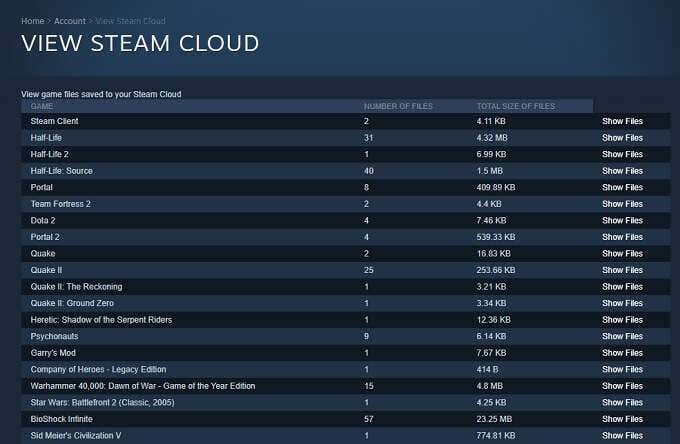
बस इस बात का ध्यान रखें कि यहां सेव से ज्यादा गेम फाइल्स स्टोर की जाती हैं। डेवलपर आपके सेव के ठीक बगल में गेम कॉन्फ़िगरेशन फ़ाइलों जैसे अन्य डेटा को स्टोर करना चुन सकते हैं। तो सुनिश्चित करें कि आप सही चीज़ डाउनलोड कर रहे हैं!
"स्टीम सिंक करने में असमर्थ था" और अन्य मुद्दों को कैसे ठीक करें
स्टीम क्लाउड(Steam Cloud) सेव के साथ आपको जो महत्वपूर्ण जानकारी प्राप्त करने की आवश्यकता है, उसका अंतिम बिट यह है कि जब चीजें गलत हो जाती हैं तो क्या करना चाहिए। यहाँ कुछ सामान्य सुझाव दिए गए हैं:
- यह देखने के लिए कि क्या उनके सर्वर डाउन हैं, स्टीम होम पेज देखें ।(Steam)
- अपने मोडेम, राउटर और कंप्यूटर को पुनरारंभ करें।
- किसी दूसरे नेटवर्क से कनेक्ट करें.
- अपनी फ़ायरवॉल और एंटीवायरस सेटिंग्स की जाँच करें।
- किसी भी ऐसे सॉफ़्टवेयर को अक्षम करें जो विरोधों की जाँच के लिए नेटवर्क ट्रैफ़िक की निगरानी या संशोधन करता है।
- अपने वीपीएन(VPN) को अक्षम करें , स्टीम(Steam) उन्हें पसंद नहीं करता है और वे आपको प्रतिबंधित कर सकते हैं।
अब आप स्टीम क्लाउड(Steam Cloud) सेव फीचर का अधिकतम लाभ उठाने के लिए आवश्यक सभी ज्ञान से लैस हैं। इसका मतलब है कि आप अपने वीडियो गेम का आनंद लेने के सभी महत्वपूर्ण काम पर वापस आ सकते हैं।
Related posts
अपनी स्टीम लाइब्रेरी में नॉन-स्टीम गेम्स कैसे जोड़ें
स्टीम फ्रेंड कोड क्या हैं और उनका उपयोग कैसे करें
स्टीम स्किन कैसे स्थापित करें और कोशिश करने के लिए 6 सर्वश्रेष्ठ
पीसी गेम्स ऑनलाइन खरीदने के लिए स्टीम के 8 विकल्प
स्टीम पर ऑफलाइन कैसे दिखें
स्टीम गिफ्ट कार्ड को कैसे भुनाएं और उसका उपयोग करें
रोल 20 डायनेमिक लाइटिंग क्या है और इसका उपयोग कैसे करें?
2021 में 8 फ्री-टू-प्ले MMORPG
5 सर्वश्रेष्ठ Minecraft मॉड पैक
Minecraft में हीरे, कीचड़ और मधुमक्खियों को कहां खोजें
वर्चुअल डेस्कटॉप के साथ ओकुलस क्वेस्ट पर वायरलेस पीसी वीआर गेम्स कैसे खेलें
कैसे अंतिम काल्पनिक बादल संघर्ष चरित्र वर्षों के माध्यम से बदल गया है
गेमिंग के लिए 7 सर्वश्रेष्ठ एसएसडी
पावरफुल और इमर्सिव गेमिंग के लिए HP OMEN 15 लैपटॉप
विंडोज 10 पीसी के लिए गेमिंग और काम के लिए सर्वश्रेष्ठ मैकेनिकल कीबोर्ड
एक समर्थक की तरह गेमिंग YouTube वीडियो कैसे बनाएं
सर्वश्रेष्ठ वायर्ड और वायरलेस गेमिंग हेडसेट
Windows 10 PC में गेमिंग प्रदर्शन को बढ़ावा देने के लिए GBoost का उपयोग करें
ऑनलाइन गेमिंग के लिए विंडोज कंप्यूटर का अनुकूलन कैसे करें
स्टीम ट्रेड यूआरएल: यह क्या है और इसे कैसे खोजें?
